Topp 10 opptakskort for 2023 Nintendo Switch-innspilling
De beste opptakskortene for opptak av Nintendo Switch | i 2023 Hvis du er en Nintendo Switch-spiller som elsker å spille inn og dele spillingen din, …
Les artikkelen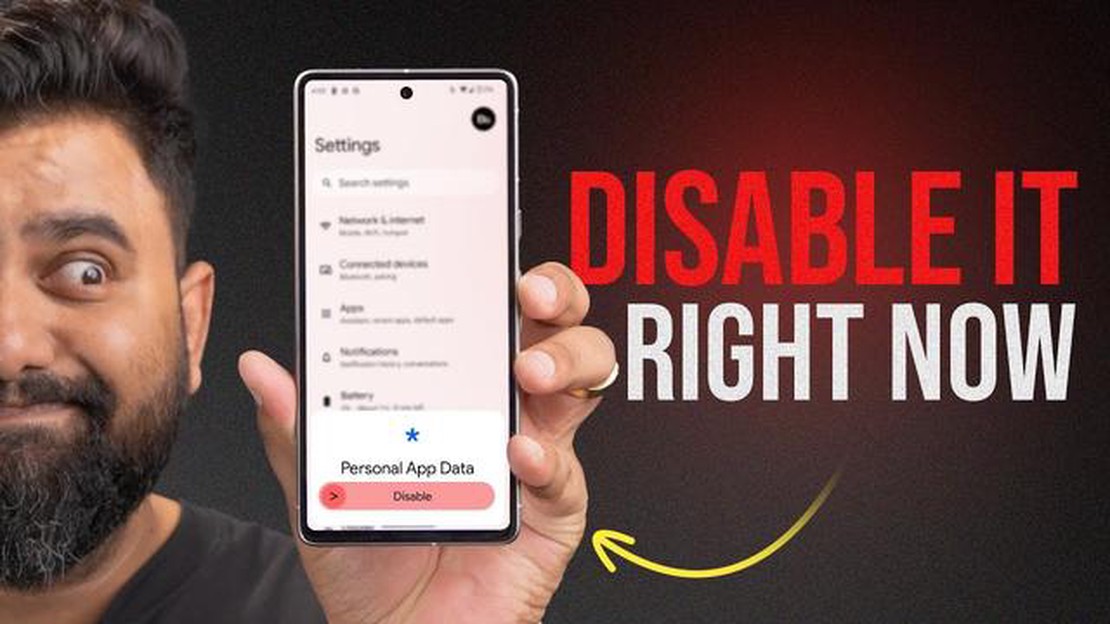
Tilbakemeldinger på Android kan være en nyttig funksjon, men noen ganger ønsker brukerne å deaktivere den av hensyn til ytelsen eller personvernet. I denne artikkelen skal vi se på tre enkle måter å deaktivere tilbakemeldinger på Android på.
Den første måten er å dempe tilbakemeldingene på enheten. For å gjøre dette må du gå til lydinnstillingene og slå av lyden. Dette kan være nyttig hvis du blir forstyrret av lydene enheten lager når du trykker på skjermen eller skriver.
Den andre måten er å deaktivere haptisk tilbakemelding på enheten. For å gjøre dette må du gå til innstillinger og finne delen “Tilgjengelighet”. Der kan du deaktivere den haptiske tilbakemeldingen som oppstår når du trykker på skjermen. Dette kan være nyttig hvis du ikke liker vibrasjoner eller hvis de er ubehagelige.
Den tredje måten er å deaktivere tilbakemeldinger i apper. Noen apper har egne innstillinger for tilbakemeldinger som du kan slå av. Hvis du er plaget av tilbakemeldinger i en bestemt app, kan du gå til innstillingene og finne avsnittet om tilbakemeldinger. Der kan du deaktivere eller tilpasse tilbakemeldingene etter eget ønske.
Det er viktig å huske at deaktivering av tilbakemelding kan påvirke noen av enhetens funksjoner. Vi anbefaler derfor at du leser nøye gjennom de foreslåtte innstillingene og konsekvensene av dem før du deaktiverer dem.
Her er tre enkle måter å deaktivere tilbakemelding på Android. Du kan velge én av dem eller kombinere flere avhengig av dine preferanser og behov. Ved å deaktivere tilbakemeldinger kan du gjøre enheten mer personlig og forbedre ytelsen.
Tilbakemelding er en funksjon i Android som gjør det mulig for enheten din å sende data om app- og systemytelse til Googles servere. Disse dataene brukes til å forbedre enhetens ytelse og gi tilbakemelding til utviklere. Noen ganger kan det imidlertid være lurt å deaktivere denne funksjonen av sikkerhets- eller personvernhensyn.
På mange Android-enheter kan du deaktivere tilbakemeldinger via innstillingene.
1. Åpne "Innstillinger" på Android-enheten din.
2. Bla ned til delen "System" og velg "Avansert".
3. Velg "Tilbakemelding og diagnostikk".
4. Deaktiver alternativet "Send tilbakemelding om apper og system" Når du har deaktivert dette alternativet, sender ikke enheten din tilbakemeldingsdata til Googles servere.
Hvis det ikke er mulig å deaktivere tilbakemeldinger i Android-innstillingene, kan du bruke spesielle apper fra Google Play Store.
Noen av disse appene lar deg deaktivere tilbakemeldinger for bestemte apper eller for hele systemet.
Hvis du har root-tilgang til Android-enheten din, kan du bruke spesielle apper eller modifikasjoner for å deaktivere tilbakemeldinger.
Med root-tilgang kan du få full kontroll over enheten og endre systeminnstillinger, inkludert tilbakemeldingsfunksjoner.
Du bør imidlertid være forsiktig, da feilaktige systemendringer kan skade enheten.
Bruk en av disse metodene for å deaktivere tilbakemelding på Android-enheten og beskytte personvernet og sikkerheten din.
Hvis du trenger å deaktivere anrop og meldinger på Android-enheten din, kan du bruke følgende metoder:
Les også: Hvordan se Ringenes Herre på Netflix: En omfattende guide
Trinn 1: Åpne listen over apper og velg “Innstillinger”. Trinn 2: Bla nedover og finn delen “Samtaler” eller “Meldinger”. 2. Velg “Samtaler” eller “Meldinger” avhengig av hva du vil deaktivere.
Trinn 1: Under “Samtaler” kan du velge “Koble fra alle samtaler” eller “Koble fra innkommende samtaler”. ** Trinn 2: Under “Meldinger” kan du velge alternativet “Deaktiver alle meldinger” eller “Deaktiver innkommende meldinger”. 3. Lagre endringene.
Les også: Slik feilsøker du problemer med hurtiglading på Galaxy Note 20
** Trinn 1: Klikk på knappen “Lagre” eller “OK” for å aktivere endringene.
Når du har fulgt disse trinnene, vil anrop og meldinger være deaktivert på Android-enheten din. Du kan aktivere dem igjen ved å gå tilbake til innstillinger og velge de aktuelle alternativene.
Hvis du vil deaktivere tilbakemeldinger på Android-enheten din, kan du bruke funksjonen for varselsblokkering. Med denne funksjonen kan du deaktivere varsler fra bestemte apper eller bestemte kategorier av varsler.
Følg instruksjonene for å bruke denne metoden:
Varsler fra den valgte appen eller kategorien vil nå bli blokkert, og du vil ikke motta varsler fra dem på Android-enheten din.
Hvis du bestemmer deg for å motta varsler fra blokkerte apper eller kategorier igjen, er det bare å gå tilbake til innstillingene og slå av varslingsblokkeringsfunksjonen.
Noen versjoner av Android-operativsystemet har en autosvarfunksjon som er aktivert som standard. Den lar deg sende automatiske meldinger når du ikke kan svare på et innkommende anrop eller en melding.
Følg disse trinnene for å slå av telefonsvareren på Android-enheten:
Når du har fulgt disse trinnene, vil autosvaret være fullstendig deaktivert på Android-enheten din. Nå vil ikke kontaktene dine motta automatiske meldinger når du går glipp av anrop eller meldinger.
Det er flere måter å deaktivere tilbakemelding på Android. Den første måten er å gå til telefonens innstillinger, deretter velge delen “Lyder og vibrasjon” og deaktivere alternativet “Vibrer ved trykk”. Den andre måten er å åpne Innstillinger-appen, velge “Språk og inndata” og deaktivere alternativet “Vibrasjon på tastaturet”. Den tredje måten er å bruke tredjepartsapper som hjelper deg med å deaktivere tilbakemeldingene helt eller tilpasse dem etter dine preferanser.
Ja, du kan slå av vibrasjon når du trykker på knappene på telefonen. For å gjøre dette må du åpne telefoninnstillingene, deretter velge delen “Lyder og vibrasjon” og slå av alternativet “Vibrer når du trykker”. Dermed blir vibrasjonen når du trykker på knappene deaktivert.
For å deaktivere tastaturvibrasjon på Android-enheten din må du åpne Innstillinger-appen, deretter velge “Språk og inndata” og deaktivere alternativet “Vibrasjon på tastaturet”. På denne måten deaktiveres vibrasjonene når du skriver på tastaturet.
Det finnes flere tredjepartsapper som hjelper deg med å deaktivere tilbakemeldinger på Android-enheten din. Noen av dem lar deg deaktivere vibrasjon og lyd helt, mens andre tilbyr å tilpasse tilbakemeldingene etter dine preferanser. Noen populære apper på dette området er: “SoundHUD”, “Vibration Off”, “Simple Control”, “Vibrate Tools” og andre.
Ja, du kan tilpasse tilbakemeldingene på Android i henhold til dine preferanser. Til dette kan du bruke tredjepartsapper som “SoundHUD”, “Vibration Off”, “Simple Control”, “Vibrate Tools” og andre. Med disse appene kan du justere vibrasjonene og lyden etter dine ønsker, og deaktivere tilbakemeldingene helt hvis du trenger det.
Det finnes flere måter å deaktivere tilbakemeldinger på Android. For det første kan du gå til telefonens innstillinger, velge “Lyder og varsler” eller “Lyder” (avhengig av Android-versjon) og slå av alle varslingslyder. For det andre kan du dempe spesifikke apper ved å gå til appinnstillingene, velge appen du vil bruke, og dempe varslingslydene. For det tredje kan du bruke spesielle apper fra Google Play, for eksempel “Silent Mode+” eller “Sound Profile”. Med disse appene kan du sette opp lyd- og varslingsprofiler og bytte mellom dem etter en tidsplan eller manuelt. På denne måten kan du slå av lydvarsler når det passer deg.
De beste opptakskortene for opptak av Nintendo Switch | i 2023 Hvis du er en Nintendo Switch-spiller som elsker å spille inn og dele spillingen din, …
Les artikkelen5 beste trådløse ladere for LG K30 Leter du etter en praktisk og rask måte å lade LG K30 på? Trådløse ladere er en god løsning! Med trådløse ladere …
Les artikkelenHvordan fikse Monster Hunter Rise PC fortsetter å krasje problemet Hvis du er en fan av det populære spillet Monster Hunter Rise på PC, har du kanskje …
Les artikkelen10 beste gratis nedlastingsadministratorer for Android. I dag opplever mange brukere av Android-smarttelefoner at det går tregt å laste ned filer fra …
Les artikkelenForskere hacket siri, alexa og google home ved å lyse med laser på dem Et forskerteam fra University of Michigan og Amherst College har oppdaget en …
Les artikkelenSlik laster du ned Steam Cloud-lagringsfiler Steam Cloud er en flott funksjon som lar deg lagre spillfremdriften din i skyen, slik at du enkelt kan få …
Les artikkelen